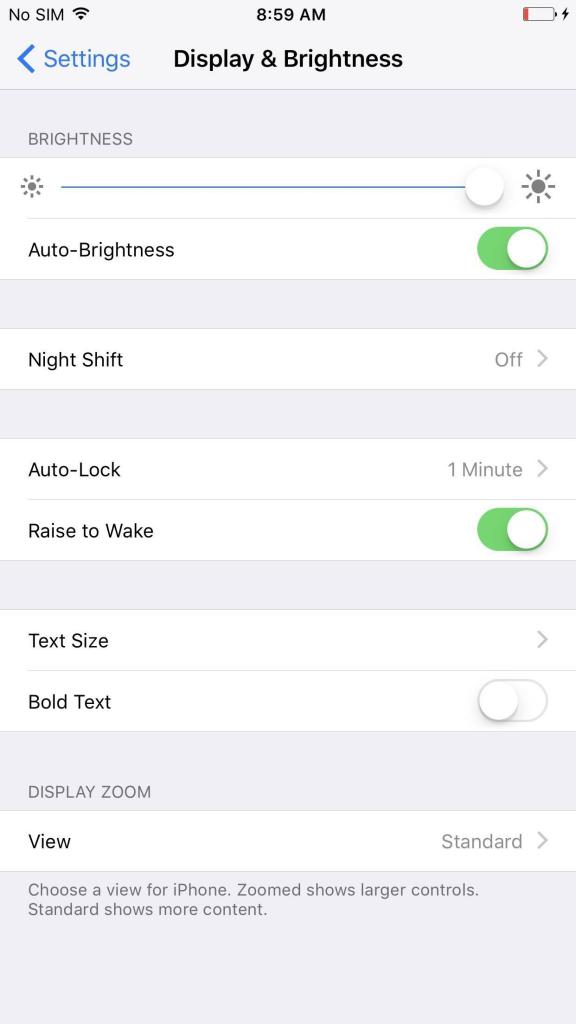Сидіти і працювати за добре показуючиммонітором хочуть всі люди, тим більше якщо він якісно передає всі відтінки кольору і деталі зображення як у світлі, так і в тіні. Саме для того, щоб налаштувати монітор у такий стан, потрібні спеціальні калібратори – програми апаратного комплексу, які використовують певні метричні датчики та програмне забезпечення. Їх рекомендують застосовувати при професійних роботах із кольоровими відтінками.
Програма для калібрування монітора Samsung та інших виробників
Однак калібратори коштують недешево, та користуватисяними можуть лише фахівці у комп'ютерній справі. Для простих користувачів створені спеціальні програми, які допомагають налаштувати дисплей, використовуючи при цьому природний індикатор – людське око. Така програма для калібрування монітора використовує певні тестові зображення та параметри та функції відеокарти, передаючи оператору завдання контролювати точність та правильність регулювання.
Настроюваними функціями найчастіше єпараметри яскравості, контрастності та гами. Останній параметр відповідає за відгук екрана на виставлені значення кольору зображення та його інтенсивності. Здебільшого стандартний коефіцієнт гами, прийнятий для системи "Віндовс", дорівнює 2,2.
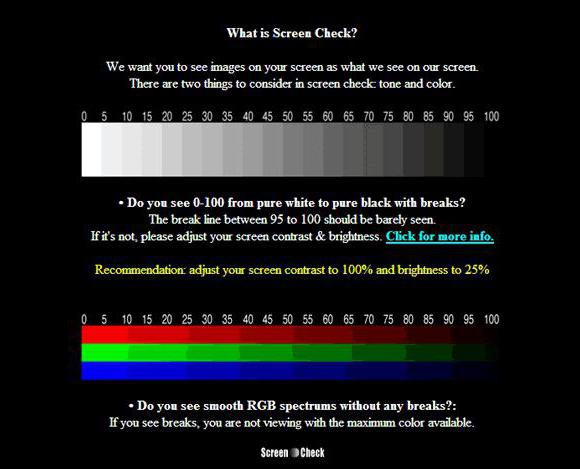
З чого починається калібрування монітора ноутбука та ПК
Налаштування дисплея починається з облаштування робочого місця. Його зовнішнє освітлення має бути постійним та спрямованим. Головне, щоб світло не світило в очі оператору і не створювало відблисків на дисплеї.
Велике значення приділяється кольору освітлення.Більшість фахівців рекомендують звичайні лампи чи люмінесцентні. Навіть така деталь, як заекранний фон, має бути оснащена спокійними тонами для забезпечення рівномірності освітлення та колірної нейтральності, що не дратує зір.
Крім цього, калібрування монітора ноутбука маєпроходити на прогрітому моніторі, що дозволяє стабілізувати параметри підсвічування. Для цього, за деякими дослідницькими даними, його потрібно тримати увімкненим протягом 0,5-1,5 години. При цьому всі різноманітні модифікатори, що особливо відповідають за яскравість і контрастність, всі підсилювачі якості зображення повинні бути вимкнені.
Багато експертів радять пильну увагу звернути на дисплеї ноутбуків та моніторів, що підтримують матрицю TN+Film, оскільки якість картинки на цих екранах залежить від кута нахилу.
При калібруванні такого монітора кут нахилудисплея повинен бути постійним, інакше вся праця з налаштування буде марною. Адже навіть невелика зміна кута огляду зображення змінює тестову картинку.

процес настройки
Калібрування монітора в домашніх умовахвідбувається за допомогою спеціальних програм, що ґрунтуються на зміні налаштувань зображення можливостями монітора та програмного обладнання, при одночасному контролі результату змін на вигляд тестових картинок. Такі візерунки мають сітчастий або ґратчастий вигляд. Користувач, проводячи зміни в настоянках яскравості, контрастності та гами, намагається досягти повного злиття ділянок зображення з фоном.
Однак варто мати на увазі, що калібруваннямонітора в домашніх умовах є трудомістким процесом зору людини, особливо в період використання кольорових підкладок. Для якісного та точного налаштування потрібно буде провести багато часу перед дисплеєм комп'ютера. У цей час очі можуть отримати ефект "розфокусування", тому суворо рекомендується в процесі калібрування періодично давати очам відпочивати. Але все ж таки зір може дати тільки суб'єктивне оцінювання, а значить, і результат налаштування теж буде суб'єктивним.

Рада експертів
Як показали практичні дослідження, бездумніта неосвічені дії з налаштування відеосистеми, під час яких використовується програма для калібрування монітора ноутбука або персонального комп'ютера, часто призводять лише до погіршення якості зображення. Необхідно мати повне розуміння того, що саме, яким чином і для чого будуть проводитись зміни в налаштуваннях. Якщо такого розуміння немає, краще залишити всі параметри заводських налаштувань, особливо це стосується дисплеїв, які вже мають пристойний стаж роботи.
Тепер ми розглянемо популярні та відомі програми, які допомагають якісно провести роботу зі зміни параметрів дисплеїв.

Atrise Software LUTCurve
Більшість фахівців сходяться на думці, щоця утиліта - найкраща програма для калібрування монітора. У ній є великий набір функцій настроювання екранів. Правда, щоб максимально скористатися її можливостями, необхідно ретельно вивчити інструкцію, написану англійською мовою. Наприклад, в описі програми власникам ноутбуків та моніторів TN-матриць настійно рекомендується зберігати постійний кут зору на дисплей.
На першій сторінці програми розписано базовіпараметри облаштування робочого місця перед налаштуванням дисплея та знаходяться правила встановлення системного профілю та кольорів. Програма підтримує колірний простір sRGB. Колірна температура та гамма задаються на рівні 6500 К. Утиліта може працювати в мультимоніторній конфігурації, виконуючи тонке налаштування будь-якого пристрою.
Програма для калібрування монітора Atrise SoftwareLUTCurve у своїй роботі спирається на максимальну чутливість очей людини до сірого кольору. Тому всі тестові малюнки виконані в нейтральних тонах.
Але програма має і свій недолік - у нійвідсутній апаратний датчик. Її налаштування ґрунтуються на заводських параметрах яскравості, які встановлені виробником у налаштуваннях дисплея. Але дуже часто цей спосіб дає негативні результати, особливо на старих або моніторах, що були в експлуатації, у яких ці налаштування вже збилися. Плюсом цієї утиліти є можливість коригувати гаму за трьома елементами у всіх 256 точках. Однак налаштування параметрів за цими даними - завдання для терплячої людини, яка має багато часу, та й цей спосіб залишає багато суб'єктивного сприйняття.

Утиліта Eberhard Werle QuickGamma
Ця програма для калібрування кольорів монітора тадля коригування гами із показником 2,2. Набір функцій та інструкції мінімальні. Докладніше про налаштування можна отримати в меню «Допомога». Там же розташовані посилання на необхідні програми програми.
Тестова картинка виконана у формігоризонтальні стовпці. Калібрування відбувається за принципом орієнтування ступеня їхнього злиття із заднім фоном. Це важко для очей, особливо якщо картинка знаходить колірну складову з RGB-підкладок.

Програма TFT Test 1.52
Ця програма має набір з 12 картинок длякоригування та порівняння дисплеїв. Утиліта містить зразки даних для перевірки роздільної здатності екрану, точності та геометрії. Програма для калібрування монітора TFT Test 1.52 своїми сірими та кольоровими, лінійними та круговими плавними градієнтами насиченості дозволяє порівняти якість калібрування яскравості та контрастності та якість відтворення півтонів. Для контролю за швидкодією рідкокристалічних екранів у програму вбудовано два тести на швидкість відповіді елементів дисплея.
PassMark Software MonitorTest
Ця програма для калібрування монітора містить 13тестових зображень, які призначені для налаштування простих та РК-дисплеїв. Ці тестові картинки дозволяють професіоналу, використовуючи засоби монітора, налаштовувати параметри гами таким чином, щоб деталь картинки, що відображається, мала коректний вигляд у великому діапазоні яскравості.
Єдиний мінус програми - в ній немає інструментів налаштування LUT-відеокарт, всі зміни вносяться тільки через "менюшку" монітора.
Тестування наШвидкодія компонентів РК-екранів та електронних дисплеїв має кілька контрастних об'єктів, які одночасно рухаються з різною швидкістю. Але, на думку експертів, частота пересування розрахована на старі моделі моніторів, для сучасних нових моделей ця частота вже недостатня для тестування.

підсумок
Програм з налаштування моніторів існуєчимало, але кожна з них передбачає наявність у користувача вміння та знання користуватися. Як вже було сказано у статті, що якщо не знає людина, як застосовувати інструменти калібрувальних утиліт, то краще залишити заводські налаштування у спокої. Ну а якщо все-таки необхідно зробити коригування кольору, особливо на старих моніторах, що відслужили своє, а знань, як це зробити, не вистачає, то краще звернутися до фахівців, які безпечно і нешкідливо проведуть калібрування. Всі вищеописані програми та ті, які не увійшли до огляду цієї статті, призначені для роботи на професійному рівні. Не кожен користувач може налаштувати за допомогою цих програм свій дисплей.